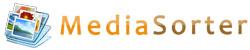Bekannte Probleme
| Die konvertierte PDF-Datei ist größer als das Original-Dokument. | #1 |
Häufig wird die Datei nach der Konvertierung kleiner. Sollte dies nicht der Fall sein, dann nutzen Sie die Komprimierungs-Einstellungen unterhalb der Dateiauswahl um die Größe der PDF-Datei anzupassen. Dort können Sie die Auflösung und Qualität der Bilder im PDF herabsetzen und dadurch die Dateigröße der konvertierten PDF-Datei oft stark reduzieren.
| Der Download startet nicht bzw. ich kann die Datei nicht finden. | #2 |
Alle konvertierten Dateien werden automatisch im vordefinierten Download-Ordner abgespeichert. Dieser Ordner ist abhänging von Ihren Browser-Einstellungen. Normalerweise befindet sich dieser unter "C:\Benutzer\IhrName\Downloads". Falls Sie den Ordner oder die entsprechende Einstellung nicht finden: Warten Sie nach der Konvertierung ab, bis der Link "Manueller Download" erscheint. Mittels Rechts-Klick auf diesen Link können Sie über "Speichern unter..." die Datei an einen von Ihnen selbst definierten Ort abspeichern.
| Bei der Konvertierung zu PDF gehen manche Schriftarten verloren. | #3 |
Falls Sie eigene Schriftarten benutzen, die unter Windows und MS Office nicht standardmäßig installiert sind, müssen diese explizit in das Dokument eingebunden werden (siehe dazu Einbetten von Schriftarten in einem Word-Dokument, in PowerPoint oder in Publisher). Anderenfalls gehen zusätzliche bzw. selbst-installierte Schriftarten bei der Konvertierung verloren, da diese nicht im Dokument vorhanden sind und während der Konvertierung daher nicht zur Verfügung stehen.
| Bei der Konvertierung von Excel zu PDF wird das Datum in ein falsches Format bzw. in eine andere Sprache konvertiert. | #4 |
Klicken Sie auf den Einstellungs-Tab "Excel" unterhalb der Dateiauswahl. Dort können Sie die Sprache für das Datum auswählen.
Falls Ihre gewünschte Sprache nicht vorhanden ist, kann das Problem auch behoben werden, indem bereits in Excel bei der Zellenformatierung ein Datumsformat OHNE Sternchen (*) am Beginn ausgewählt wird. Alle Datumsformate OHNE Sternchen (*) am Beginn speichern Ihre Sprache und bei der Konvertierung wird das Datum korrekt formatiert.
Das Datumsformat kann geändert werden durch: Rechtsklick auf Zelle ➔ Zellen formatieren ➔ Datum
Falls Ihre gewünschte Sprache nicht vorhanden ist, kann das Problem auch behoben werden, indem bereits in Excel bei der Zellenformatierung ein Datumsformat OHNE Sternchen (*) am Beginn ausgewählt wird. Alle Datumsformate OHNE Sternchen (*) am Beginn speichern Ihre Sprache und bei der Konvertierung wird das Datum korrekt formatiert.
Das Datumsformat kann geändert werden durch: Rechtsklick auf Zelle ➔ Zellen formatieren ➔ Datum
| Bei der Konvertierung von Excel zu PDF oder PDF zu Excel wird das Dezimalzeichen und/oder das Tausendertrennzeichen falsch konvertiert. | #5 |
Abhängig von Sprache und Land gibt es unterschiedliche Notationen: Es wird entweder ein Punkt (.) oder Komma (,) verwendet. Unter den Einstellungs-Tab "Excel" unterhalb der Dateiauswahl können Sie das Dezimaltrennzeichen festlegen, welches bei der Konvertierung verwendet werden soll.
| Bei der Konvertierung von PDF zu Excel wird das Datum falsch formatiert bzw. die Reihenfolge von Monat und Tag ist vertauscht. | #6 |
Klicken Sie auf den Einstellungs-Tab "Excel" unterhalb der Dateiauswahl. Dort können Sie die Sprache und somit die richtige Reihenfolge für das Datum auswählen. Die Einstellung "Englisch (US)" verwendet MM/TT/JJJJ während alle anderen Spracheinstellungen TT/MM/JJJJ verwenden.
| Bei der Bearbeitung/Entsperrung von PDF Dateien werden interaktive Formularfelder entfernt. | #7 |
Es ist derzeit nicht möglich, interaktive Formualfelder (wie ausfüllbare Textfelder, aktivierbare Checkboxen, oder auswählbare DropDown-Felder) bei der Konvertierung beizubehalten.
| Die Dateien werden immer zusammengefügt anstatt einzeln konvertiert. | #8 |
Stellen Sie sicher, dass Sie den Konvertierungsmodus auf 'Dateien einzeln konvertieren' geändert haben (siehe Hilfe). Wenn Sie diese Option nicht ändern, werden die Dateien standardmäßig zusammengefügt.
| Bei der Konvertierung von PDF zu Word, Excel oder PowerPoint werden im Dokument nur Symbole oder fehlerhafte Zeichen angezeigt. | #9 |
Die Ursache für dieses Verhalten liegt an unvollständigen bzw. falschen Zeichenkodierungen in der PDF-Datei. Da die benötigten Informationen zu den einzelnen Zeichen im PDF fehlen bzw. eine falsche Kodierung aufweisen, kann keine korrekte Konvertierung durchgeführt werden. Sie können stattdessen versuchen, eine optische Zeichenerkennung (OCR) durchzuführen, um die richtige Zeicheninformation zu erhalten. Wählen Sie dazu vor der Konvertierung die Option für OCR und wählen Sie die Sprache des im Dokument enthaltenen Textes aus. Sollte dies keine Verbesserung bringen, aktivieren Sie zusätzlich die Checkbox "Erweitertes OCR".
| Bei der Konvertierung von PDF zu Word werden nach dem Öffnen in Word 2007 keine Leerzeichen angezeigt. | #10 |
Stellen Sie sicher, dass Sie alle Updates für Office 2007 bzw. das letzte Service Pack für Office installiert haben. Danach sollte das Problem behoben sein. Informationen zum letzten Service Pack finden Sie auf der Microsoft-Hilfe-Seite.
| Bei der Konvertierung von PDF zu Word oder PowerPoint kann der Text nachher nicht bearbeitet werden. | #11 |
Dies tritt auf, wenn der gewünschte Text nur in Bildern enthalten ist oder das PDF aus gescannten Dokumenten besteht. In diesem Fall ist eine optische Zeichenerkennung (OCR) in Bildern notwendig. Wählen Sie dazu vor der Konvertierung die Option für OCR und wählen Sie die Sprache des im Dokument enthaltenen Textes aus.
| Bei der Konvertierung von PDF zu Excel wird nur ein leeres Tabellenblatt zurückgeliefert. | #12 |
Dies tritt auf, wenn der gewünschte Text nur in Bildern enthalten ist oder das PDF aus gescannten Dokumenten besteht. In diesem Fall ist eine optische Zeichenerkennung (OCR) in Bildern notwendig. Wählen Sie dazu vor der Konvertierung die Option für OCR und wählen Sie die Sprache des im Dokument enthaltenen Textes aus.
| Bei der Konvertierung von PDF zu Word, Excel, PowerPoint oder Bilder werden nicht alle Seiten konvertiert, sondern nur jeweils 500 Seiten (ohne OCR) bzw. 100 Seiten (mit OCR). | #13 |
Beachten Sie, dass bei dieser Art der Konvertierung aus Performance-Gründen nur 500 Seiten (ohne OCR) bzw. 100 Seiten (mit OCR) konvertiert werden können. Dies betrifft nur die Konvertierung von PDF zu Word, Excel, PowerPoint oder Bild-Dateien. Außerdem wird dieser Hinweis unterhalb des Auswahlfelds eingeblendet, sobald ein anderes Zielformat als PDF ausgewählt wird.
| Die PDF-Datei enhält einen DRM-Schutz (d.h. es handelt sich um ein lizensiertes PDF, welches zum Öffnen Zugangsdaten und eine Internetverbindung benötigt). Bei der Entsperrung bzw. Konvertierung dieser PDF-Datei tritt ein Fehler auf. | #14 |
Ein DRM-Schutz kann generell nicht entfernt werden bzw. auch eine Weiterverarbeitung oder Konvertierung ist nicht möglich.
| Bei der Konvertierung wurde ein Berechtigungsschutz hinzugefügt (Drucken, Kopieren, Ändern). Im PDF-Viewer zeigt dieser aber keine Wirkung. | #15 |
Der Berechtigungsschutz (nicht zu verwechseln mit einem Lese-Schutz!) wird in manchen PDF-Viewern ignoriert. Nur in Adobe-Produkten, wie Adobe Reader oder Adobe Acrobat, wird der Berechtigungsschutz vollständig unterstützt. Beachten Sie, dass der Lese-Schutz (Passwort beim Öffnen der Datei) davon nicht betroffen ist, da hier der gesamte Dateiinhalt verschlüsselt ist und nur mit richtigem Passwort gelesen werden kann.
| Beim Speichern der PDF mit dem Plugin von Adobe Acrobat Pro tritt ein Fehler auf beim Vorgang 'Optimierung zur schnellen Web-Anzeige'. | #16 |
Es gibt hier ein Problem mit dem Plugin, welches die PDF-Datei erneut herunterladen möchte. Dies ist aber nicht möglich, da der Download nur einmalig funktioniert. Um dieses Problem zu beheben, können Sie die 'Optimierung zur schnellen Web-Anzeige' in den Adobe-Einstellungen deaktivieren (Bearbeiten ➔ Einstellungen ➔ Internet)
| Ich habe ein anderes Problem. | #17 |
Wenn Sie weitere Fragen oder Probleme bei der Nutzung von Online2PDF haben, welche hier noch nicht beantwortet bzw. gelöst wurden, dann schreiben Sie mir eine Problembeschreibung im Feedback-Bereich. Hier bekommen Sie in der Regel eine Antwort innerhalb von wenigen Stunden.
Allgemeines
| Wie sicher ist Online2PDF.com? Werden meine Daten gespeichert? | #18 |
Alle Daten werden streng vertraulich behandelt. Die hochgeladenen Dateien werden nur kurzfristig bzw. temporär gespeichert - und zwar so lange, wie sie für die Konvertierung benötigt werden. Nach Abschluss der Konvertierung werden alle Daten unverzüglich und vollautomatisch gelöscht.
Mehr Informationen finden Sie unter Datenschutz / Sicherheit.
Mehr Informationen finden Sie unter Datenschutz / Sicherheit.
| Gibt es den PDF-Konverter auch als Download bzw. lokale Version? | #19 |
Nein, es ist nur der online-basierte Konverter verfügbar.
| Gibt es eine Web-API für Entwickler? | #20 |
Nein, der Konverter ist nur für End-Benutzer gedacht. Automatische Skripte oder Massen-Konvertierungen sind daher nicht möglich und auch nicht erlaubt.
| Ist Online2PDF.com mit allen Funktionen wirklich kostenlos? | #21 |
Ja! Online2PDF.com ist vollkommen kostenlos.
| Was bedeutet PDF? | #22 |
PDF ist die Abkürzung für 'Portable Document Format' und ist ein plattformübergreifendes Dateiformat für Dokumente, das von der Firma Adobe Systems entwickelt wurde.
| Mit welchem Programm kann man PDF-Dateien öffnen? | #23 |
PDF-Dateien lassen sich unter anderem mit dem Adobe Reader (Download) öffnen. Es gibt aber zahlreiche weitere Programme.
| Welche Funktionen bietet der Online-PDF-Konverter? | #24 |
Aus Texten, Bildern und Dokumenten lassen sich in nur wenigen Sekunden PDF-Dateien erzeugen, indem die entsprechende Datei hochgeladen, konvertiert und anschließend zum Download angeboten wird. Dieser Vorgang geschieht innerhalb kürzester Zeit, ist vollkommen kostenlos und basiert auf einer benutzerfreundlichen Ebene.
Der Online-PDF-Konverter besitzt jedoch noch eine Menge weiterer nützlicher Funktionen. Siehe dazu den Menüpunkt Funktionen.
Der Online-PDF-Konverter besitzt jedoch noch eine Menge weiterer nützlicher Funktionen. Siehe dazu den Menüpunkt Funktionen.
| Können auch mehrere Dateien/Dokumente/Bilder zu einer PDF-Datei konvertiert werden? | #25 |
Ja. Geben Sie mehrere Dateien an, diese werden bei der Konvertierung alle hintereinander zusammengefügt.
| Welchen Vorteil hat das PDF-Format? | #26 |
Ein großer Vorteil von PDF-Dateien ist, dass es für alle gängigen Plattformen (Windows, Linux, Mac...) entsprechende Programme zum Anzeigen von PDF gibt. Außerdem ist eine plattformunabhängige Darstellung des Inhaltes möglich. Das bedeutet, dass auf jeder Hard- und Softwareplattform mit einem entsprechendem Betrachter-Programm der Inhalt einer PDF-Datei ohne grafischen Unterschied dargestellt wird. PDF ist daher auch ein Format zum Publizieren von Inhalten.
Bei der Archivierung gedruckter Dokumente als PDF-Dateien wird ein gemischter Ansatz bevorzugt, um sowohl das Originaldokument weitestgehend zu erhalten als auch Durchsuchbarkeit zu gewährleisten. Durch geschickte Kombination der von PDF prinzipiell unterstützten Bildkompressionsverfahren wird sehr starke Kompression erreicht (typischerweise 1:200), indem Hintergrund und Text mit verschiedenen, dafür speziell geeigneten Verfahren komprimiert und anschließend übereinandergelegt werden.
Aus PDF-Dokumenten lassen sich Textpassagen, Tabellen und Grafiken (auch Ausschnitte davon) leicht in anderen Anwendungsprogrammen durch Kopieren und Einfügen der jeweiligen Elemente weiterverarbeiten.
(Quelle: http://de.wikipedia.org/wiki/Pdf)
Bei der Archivierung gedruckter Dokumente als PDF-Dateien wird ein gemischter Ansatz bevorzugt, um sowohl das Originaldokument weitestgehend zu erhalten als auch Durchsuchbarkeit zu gewährleisten. Durch geschickte Kombination der von PDF prinzipiell unterstützten Bildkompressionsverfahren wird sehr starke Kompression erreicht (typischerweise 1:200), indem Hintergrund und Text mit verschiedenen, dafür speziell geeigneten Verfahren komprimiert und anschließend übereinandergelegt werden.
Aus PDF-Dokumenten lassen sich Textpassagen, Tabellen und Grafiken (auch Ausschnitte davon) leicht in anderen Anwendungsprogrammen durch Kopieren und Einfügen der jeweiligen Elemente weiterverarbeiten.
(Quelle: http://de.wikipedia.org/wiki/Pdf)